PDF to PDF/A Converter(PDF/Aへ変換) VB6.0サンプル
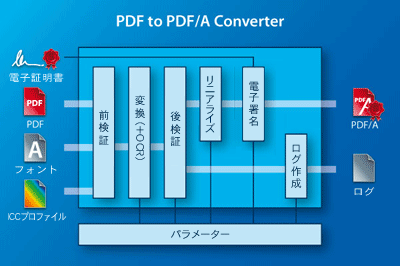 「PDF to PDF/A Converter」ソフトは、PDF文書をPDF/A(PDFの長期保存フォーマット)に変換する機能をアプリケーションに追加するための(API)ライブラリです。
「PDF to PDF/A Converter」ソフトは、PDF文書をPDF/A(PDFの長期保存フォーマット)に変換する機能をアプリケーションに追加するための(API)ライブラリです。PDF/A変換
入力の文書を解析すると共に変換します。解析の結果はログに出力されます。
フォントが埋め込まれていない場合などは、システムのフォントまたは指定のフォントを埋め込みます。
電子署名・タイムスタンプ
必要に応じて電子署名およびタイムスタンプ(RFC3161)を適用します。
無償評価版のダウンロードとインストール
ライブラリ(評価版API)は無償でダウンロード(試用)できますので、PDF to PDF/A Converterダウンロード手順を参照してダウンロードください。
ファイルをダウンロードしてから、インストールもしくは適当なフォルダーに解凍します。以下のようなフォルダーができあがりますので、適宜ご利用ください。
サンプルの実行前に、bin/Pdf2PdfAPI.dllをサンプル実行イメージと同じフォルダーにコピーしてください。また、無償評価版と共にダウンロードしたライセンスキーをbin/LicenseManager.exeを使って登録してください。
ライセンスキーの登録方法はこちらです。
ファイルをダウンロードしてから、インストールもしくは適当なフォルダーに解凍します。以下のようなフォルダーができあがりますので、適宜ご利用ください。
| bin | ライブラリやライセンスマネージャーなど |
| doc | 使用説明書やjavadocなど |
| include | C/C++用のヘッダー(.h)ファイル |
| jar | CNVA.jar(Javaのラッパー) |
| lib | C/C++用のlibファイル |
| samples | 各種開発言語のサンプル |
Visual Basic6.0による PDF 解説とサンプル
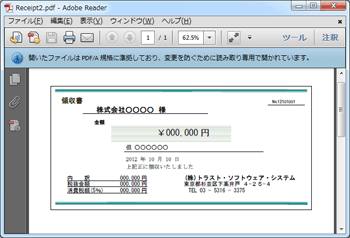 PDF/A規格に準拠していて、変更ができません。 (変換前のPDF文書、変換後のPDF文書) |
左のような長期保存に適したPDF/A文書を通常のPDF文書から作成します。 |
「PDF to PDF/A Converter」はPDF/A文書への変換ばかりでなく、電子署名やタイムスタンプを施すことができます。「電子署名」を参照してください。また、電子署名の位置指定や電子署名に印影を追加できます。
PDF、またはPDF/A文書へのより高機能な電子署名やタイムスタンプを追加する場合は、「PDF Security」を参照してください。
プロジェクトの作成と参照設定
- 標準 EXEプロジェクトを新規に作成します。
- PDF to PDF/A Converterライブラリを参照する設定をします。
- フォームにボタンなどを貼り付け、そのClickハンドラーを準備しておきます。
Visual Basic6.0のメインメニューで、「プロジェクト(P)」→「参照設定(N)...」を選択します。
以下のようなダイアログが表示されますので、「3-Heights(TM) PDF to PDF/A Converter〜」を探して、チェックをします。この項目が見つからない場合は、ダイアログの参照ボタンを押下して、「PDF to PDF/A Converter」をインストールもしくは展開したフォルダー内の Pdf2PdfAPI.dll を指定します。
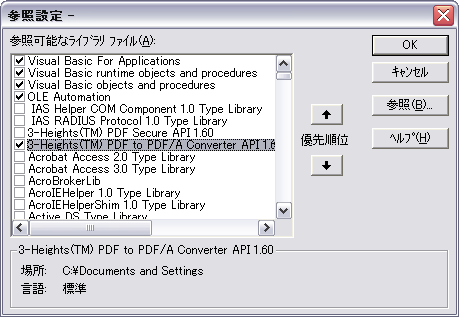
以下のようなダイアログが表示されますので、「3-Heights(TM) PDF to PDF/A Converter〜」を探して、チェックをします。この項目が見つからない場合は、ダイアログの参照ボタンを押下して、「PDF to PDF/A Converter」をインストールもしくは展開したフォルダー内の Pdf2PdfAPI.dll を指定します。
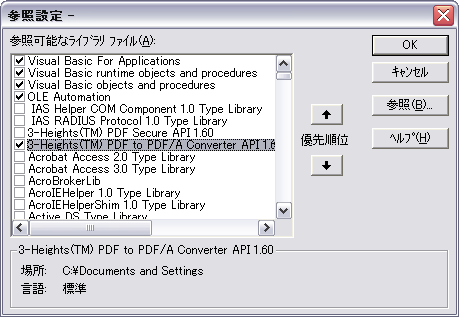
次に、このハンドラーにコードを追加して変換できるようにします
PDF からPDF/A への変換
変換を実行するボタンなどのハンドラーに以下のコードを追加すると、標準のPDF文書をPDF/Aに変換したファイルが生成されます。
Dim conv As New Pdf2PdfAPI
conv.ConvertAlways = True
conv.ReportDetails = True
conv.ReportSummary = True
conv.PostAnalyze = True
conv.Compliance = ePDFA1a
If conv.Convert("Receipt2.pdf", "", "Receipt2a.pdf", "Receipt2.log") Then
'真が戻された場合は、PDF/Aに準拠性が評価される
If conv.ErrorCode = PDF_E_FILE_OPEN Then
MsgBox "ファイルがオープンできない"
End If
'他のエラーは、説明を参照
Else
'偽が戻された場合、出力ファイルは生成されない
If conv.ErrorCode = PDF_E_CONVERSION Then
MsgBox "PDFからPDF/Aの変換でエラーが発生"
End If
'他のエラーは、説明を参照
End If
| Pdf2PdfAPI | PDF文書を扱うためのクラスです。はじめに、このクラスのインスタンスを生成します。 | ||||||||||||||||||
| ConvertAlways | このプロパティを真(True)に設定すると、入力のデータがPDF標準に準拠していても、いなくとも変換します。この場合は、出力されたデータが、PDF標準に準拠していない可能性があります。 | ||||||||||||||||||
| ReportDetails | このプロパティを真(True)に設定すると、変換ステップにおいてページごとのPDF標準準拠違反をログファイルに書き出します。ReportSummaryよりも詳細な情報が提供されます。 | ||||||||||||||||||
| ReportSummary | このプロパティを真(True)に設定すると、変換ステップおよび変換後の解析ステップにおけるエラーや警告がログファイルに書き込まれます。 | ||||||||||||||||||
| PostAnalyze | このプロパティを真(True)に設定すると、作成したPDF出力ファイルを解析し、指定された準拠性のレベルを満たしているか否かを確認します。この分析の結果がはログファイルに書き込まれます。 入力ファイルの解析で問題を検出できなったにもかかわらず、変換中に問題が検出される場合があります。それは、入力パラメータ(例えば、ICCプロファイルなど)に依存しているような場合に起こりえます。変換後の解析では、このような変換中に検出された出力ファイル内のエラーを提供します。 ポスト解析は、文書が変換できた場合のみ実行されます。 | ||||||||||||||||||
| Compliance | このプロパティには、PDFの準拠性のレベルを指定します。指定できるのは以下の値です。
|
||||||||||||||||||
| Convert | 変換を実行します。 各引数には以下の値を指定します。
|
インターネット(Web)上のファイルを指定する方法
入力のPDFファイル指定では以下の形式で指定すると、インターネット上のPDFファイルを直接変換できます。
http://[username:password@]domain[:port][/resource]"username"および"password"は基本認証(Basic Authentication)のユーザー名とパスワード指定です。
先のサンプルで"conv.Convert( )"のコードを以下のように変更すると、Web上のPDFを変換しローカルに新しいPDFファイルを作成します。
// 変換
If conv.Convert("http://www.pdf-tools.trustss.jp/data/Receipt2.pdf", "", "Receipt2a.pdf", "Receipt2.log") Then
...
End If
電子署名
PDF to PDF Converterを使って、PDF文書に電子署名できます。さらに必要があれば、タイムスタンプも追加できます。
適用された、電子署名やタイムスタンプはAcrobat Readerで検証できます(プラグインは必要ありません)。
電子署名(Sign)するには、署名者(Signer)の証明書を指定するだけで簡単に追加されます。以下のように変換前に証明書のCN(Common Name)などを指定します。
署名領域は、既定の背景色が利用されます。背景色や文字サイズなどを変えたい場合は、PDF Securityを使って署名します。
電子署名(Sign)するには、署名者(Signer)の証明書を指定するだけで簡単に追加されます。以下のように変換前に証明書のCN(Common Name)などを指定します。
conv.CertificateName = "Taro Tamada" conv.Issuer = "CA21-5" conv.SignatureSerialNumber = "15 3a" conv.SignatureReason = "Received" Call conv.SetSignatureRectangle(390, 613, 120, 52)
| 1行目 | 証明書の所有者名(CN)を指定します。発行者とシリアル番号で証明書を指定した場合は、自由な文字列を指定できます。 | |
| 2行目 | 証明書の発行者名(Issuer)を指定します。名前だけで証明書を一意に選択できる場合は省略できます。 | |
| 3行目 | 証明書のシリアル番号、証明書の発行者名と共に指定します。 | |
| 4行目 | 署名の理由を指定します。[省略可] 日本語で表示する場合は、PDF Securityを利用してください。 | |
| 5行目 | 署名領域をX座標、Y座標、幅、高さの順に指定します[省略可]。 A4サイズの場合、左下はX=0,Y=0で右上は、X=595,Y=842です。省略した場合は、ページの左下に配置されます。 |
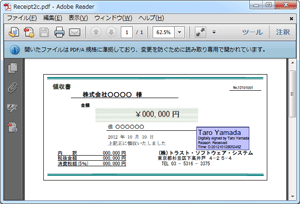 |
署名したPDFデータはこちらです。 PDF文書の署名検証方法はこちらです。 |
印影の付いた電子署名
PDF to PDF Converterでは、電子署名の領域に印影を追加できます。印影の画像を用意した上で、以下のようなコードを変換前に実行します。(この印影は「電子印鑑」や「電子押印」などと同じ意味です。)
画像の形式は、PNGのほかにTIFやJPEG,GIF形式など利用できます。ただし、カラー プロファイルをPDF文書と同じにします。
画像の形式は、PNGのほかにTIFやJPEG,GIF形式など利用できます。ただし、カラー プロファイルをPDF文書と同じにします。
Adobe AcrobatでのPDF文書の署名検証方法はこちらです。
conv.SignatureImageFileName = "Hankol.png"プロパティに印影画像のファイル名を指定します。
画像の形式は、PNGのほかにTIFやJPEG,GIF形式など利用できます。ただし、カラー プロファイルをPDF文書と同じにします。
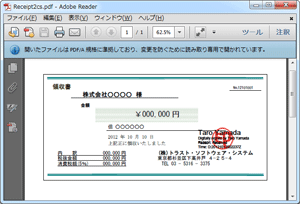 |
印影付き署名PDFデータこちらです。 PDF文書の署名検証方法はこちらです。 |
Adobe AcrobatでのPDF文書の署名検証方法はこちらです。
タイムスタンプ
Pdf to PDF Converterでは、タイムスタンプを追加できます。以下のコードを変換前に実行します。
指定したタイムスタンプのURLは、テスト用のタイムスタンプを発行するTSAです。このTSAは無償・無登録で自由に使えますが、負荷によってはレスポンスが低下します。
署名とタイムスタンプを施したPDFデータはこちらです。 電子署名は、ページの左下に表示されます。 表示位置などを変える場合は、署名の位置を指定するを参照してください。
Adobe AcrobatでのPDF文書の署名検証方法はこちらです。
conv.TimeStampURL = "http://www.ca21.trustss.jp/tsa/"タイムスタンプ局(TSA)のURLを指定します。
指定したタイムスタンプのURLは、テスト用のタイムスタンプを発行するTSAです。このTSAは無償・無登録で自由に使えますが、負荷によってはレスポンスが低下します。
署名とタイムスタンプを施したPDFデータはこちらです。 電子署名は、ページの左下に表示されます。 表示位置などを変える場合は、署名の位置を指定するを参照してください。
Adobe AcrobatでのPDF文書の署名検証方法はこちらです。
ログファイルの例
MS-Wordで作成した文書をAcrobatでPDFに変換し、それをPDF/A文書に変換した際のログファイルの例を以下に記します。
変換後には、上記の問題が解決(メタデータが修正もしくは削除)されたことで正しく変換できたことが示されています。変換されたPDF文書は、指定された規格に準拠しています。
- Opening file C:\Documents and Settings\PDF Tools\Receipt2.pdf. - Analyzing C:\Documents and Settings\PDF Tools\Receipt2.pdf. "C:\Documents and Settings\PDF Tools\Receipt2.pdf", 0, 64, 0x0A09C882, "The property 'xmpMM:subject' is not defined in schema 'XMP Media Management Schema'.", 1 "C:\Documents and Settings\PDF Tools\Receipt2.pdf", 0, 64, 0x0A09C881, "The schema description for namespace 'pdfx:' (http://ns.adobe.com/pdfx/1.3/) is missing.", 6 "C:\Documents and Settings\PDF Tools\Receipt2.pdf", 0, 64, 0x8341052B, "The required XMP property 'pdfaid:part' is missing.", 1 "C:\Documents and Settings\PDF Tools\Receipt2.pdf", 0, 64, 0x8341052B, "The required XMP property 'pdfaid:conformance' is missing.", 1 "C:\Documents and Settings\PDF Tools\Receipt2.pdf", 1, 65, 0x03418614, "A device-specific color space (DeviceGray) without an appropriate output intent is used.", 1 "C:\Documents and Settings\PDF Tools\Receipt2.pdf", 1, 0, 0x83410612, "The document does not conform to the requested standard.", 1 The document contains device-specific color spaces. The document's meta data is either missing or inconsistent or corrupt. - Setting output intent profile C:\WINDOWS\system32\spool\drivers\color\sRGB Color Space Profile.icm. - Conversion events. - Parts of the XMP metadata could not be repaired and had to be removed. - Post analysis for C:\Documents and Settings\PDF Tools\Receipt2a.pdf has been successful. - File C:\Documents and Settings\PDF Tools\Receipt2.pdf processed.変換前の解析では、PDF文書にいくつかの問題(PDF/Aに変換するためにメタデータが欠落しているなど)があることが示されています。
変換後には、上記の問題が解決(メタデータが修正もしくは削除)されたことで正しく変換できたことが示されています。変換されたPDF文書は、指定された規格に準拠しています。
エラーについて
変換前のエラーと変換後のエラーが報告されます。以下にその例を示します。
上記のログファイルに記されたエラーのように、ポスト解析のエラー無視してもかまわない場合は、以下のようにしてそれらをマスク(無視)することができます。
| 返還前のエラー | |
| エラーコード | 内容 |
|---|---|
| PDF_E_FILE_OPEN | 入力ファイルがオープンできなかった |
| PDF_E_FILE_CREATE | 出力ファイルを生成できない |
| PDF_E_STOPED | 解析を中止した |
| 変換後のエラー (ポスト解析が実施された場合のみ報告される) | |
| エラーコード | 内容 |
|---|---|
| PDF_E_CONVERSION | PDFからPDF/Aの変換でエラーが発生 |
| PDF_E_METADATA | XMPメタデータが部分で削除されたか、修正できない |
| PDF_E_POST_ANALYSIS | 出力文書のポスト解析でエラー |
| PDF_E_CONFORMANCE | 文書が規格に準拠していない |
| SIG_CREA_E_CERT | 指定された電子証明書が見つからない |
上記のログファイルに記されたエラーのように、ポスト解析のエラー無視してもかまわない場合は、以下のようにしてそれらをマスク(無視)することができます。
conv.ConversionErrorMask = conv.ConversionErrorMask And Not ePDFConversionErrorXMPRemoved
サンプルコード
このサンプルには、電子署名のコードが含まれています。電子証明書がなければ実行できませんので、電子署名を施さない場合はその部分を削除してください。
VB6.0 PDF Converter サンプル(MS Visual Basic6.0 Project) PDFcnvVb6.zip
VB6.0 PDF Converter サンプル(MS Visual Basic6.0 Project) PDFcnvVb6.zip
ご質問、お問い合わせ
(記載の会社名および製品名は、各社の登録商標および商標です。)
| PDF製品 VB6.0サンプル |
|---|
| PDF Security |
| PDF Validator |
| PDF to PDF/A Converter |
| PDF to Image Converter |
| Image to PDF Converter |
| PDF Printer |
| PDF Prep Tool Suite |
| PDF Optimizer |
| PDF Command Line Suite |
| PDF Extract |
| トラスト・ソフトウェア・システム ホーム 会社案内 お問い合わせ |
| Copyright© 2014-2024 Trust Software System, All Rights Reserved. |
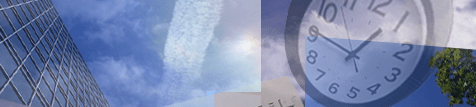

 解説とサンプル
解説とサンプル 購入・見積
購入・見積 価格見積り
価格見積り